När du använder din dator kanske du undrar hur mycket RAM (Random Access Memory) som är installerat i din PC och hur snabbt det är. RAM är en kritisk komponent i ditt system eftersom det avgör hur mycket data din dator kan bearbeta samtidigt. I den här artikeln kommer vi att berätta hur du kontrollerar mängden RAM i din dator och hur du tar reda på dess hastighet. Oavsett om du använder Windows eller Mac har vi steg-för-steg-instruktioner som hjälper dig att få den här viktiga informationen.
Vad är RAM?
RAM, eller random access memory, är en form av tillfällig lagring som används av din dator för att köra program och öppna filer. Till skillnad från din hårddisk eller SSD , som är permanenta lagringsformer, är RAM mycket snabbare och möjliggör snabb åtkomst till data. När du öppnar ett program eller en fil överförs den från ditt systemminne till RAM för snabbare exekvering.
Mängden RAM-minne du har på din PC avgör hur många uppgifter du kan utföra samtidigt. Om du har lite RAM-minne kan ditt system sakta ner och du kan uppleva prestandaproblem. Det är därför det är viktigt att veta hur mycket RAM som är installerat på din dator.
Hur man kontrollerar mängden RAM i Windows
I Windows kan du använda Aktivitetshanteraren för att kontrollera hur mycket RAM-minne som är installerat på din dator. Här är stegen att följa:
- Ctrl+Skift+Esc- tangenterna för att öppna Aktivitetshanteraren.
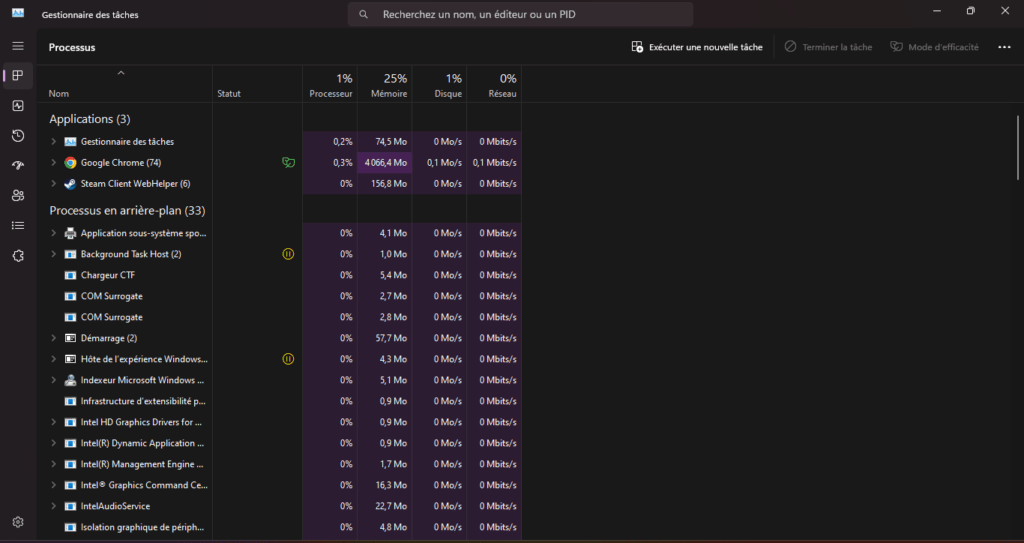
- Välj fliken " Performance ".
- Klicka på " Memory " i den vänstra rutan.
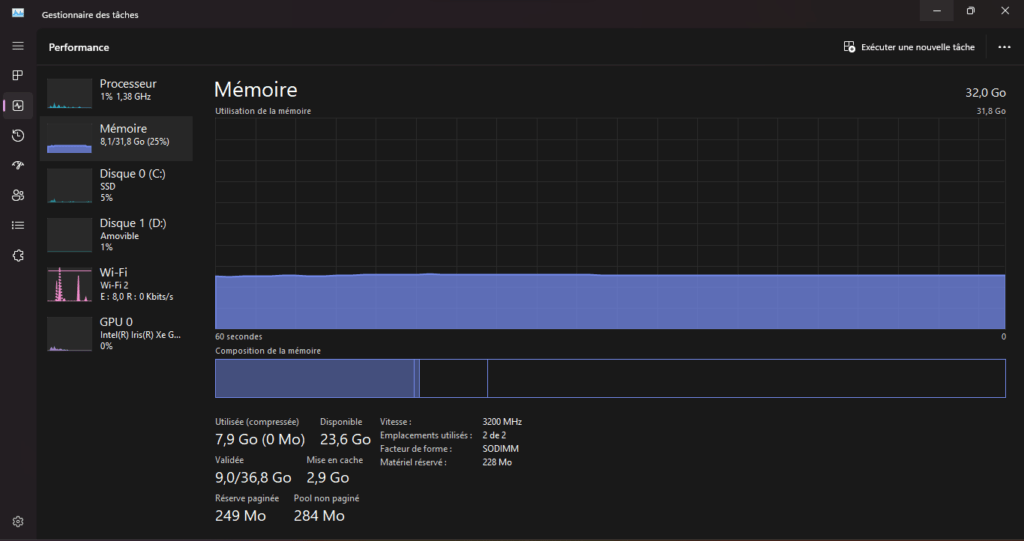
Du kommer nu att se den totala mängden RAM installerat på din PC. Aktivitetshanteraren kommer också att förse dig med ytterligare information som standard som används, hastighet, formfaktor och antalet fysiska minnesplatser som används av ditt system. Om du vill lägga till mer RAM, se till att du har lediga platser på din PC.
Det är också möjligt att hitta information om ditt RAM-minne i appen WindowsSettings. Så här gör du:
- Öppna startmenyn , sök efter " Inställningar " och öppna applikationen.
- Gå till System > Om .
- Information om din RAM kommer att listas enligt " enhetsspecifikationer ".
Om du vill ha mer detaljerad information om tidpunkten för din RAM kan du använda ett tredjepartsverktyg som CPU-Z. Ladda ner och installera CPU-Z , starta den och klicka sedan på fliken " Memory " för att visa denna information.
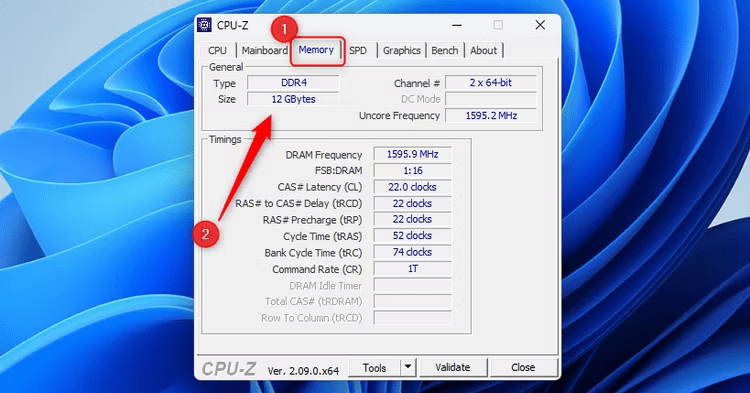
Hur man kontrollerar mängden RAM på Mac
På en Mac är det relativt enkelt att kontrollera hur mycket RAM-minne din dator har. Här är stegen att följa:
- Klicka på Apple- i det övre vänstra hörnet av skärmen.
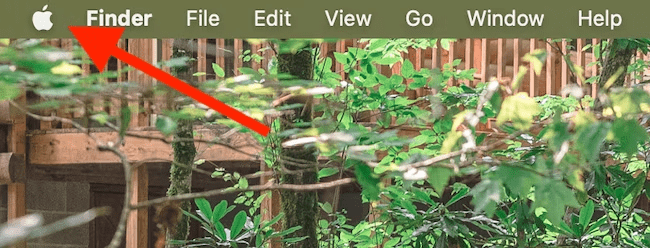
- Välj alternativet " Om den här Mac " från Drop -Down -menyn.
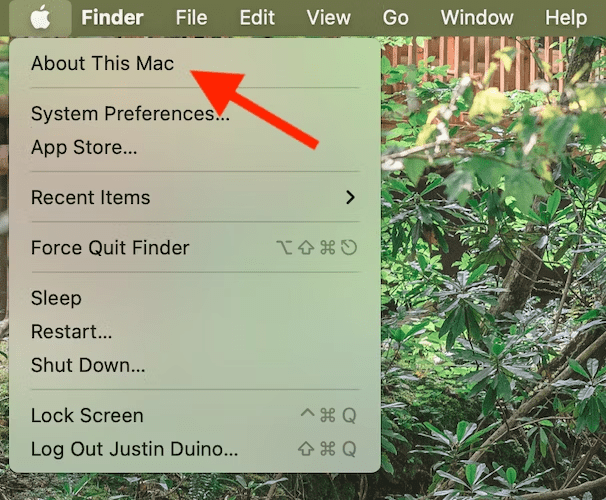
Du kommer nu att se en översikt över dina datorspecifikationer, inklusive mängden minne på din Mac. Om du vill veta vilken typ av RAM -installation, klicka på knappen " Mer info ". Bläddra ner till botten av fönstret som visas och klicka sedan på " Systemförhållande ".
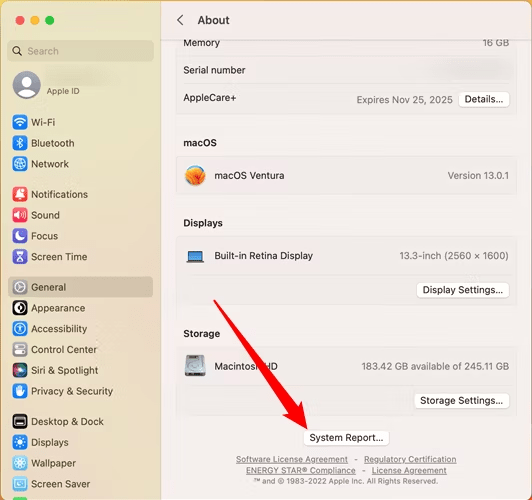
Memory " i den vänstra kolumnen Mängden minne och typen av RAM kommer att visas till höger om skärmen.
Det är viktigt att notera att på nyare Mac-datorer är RAM-minnet lödat till moderkortet och kan inte uppgraderas. Så se till att du köper en Mac med tillräckligt med RAM-minne för dina behov.
Hur snabbt är mitt RAM?
Hastigheten på ditt RAM-minne, även kallad frekvens, avgör hur snabbt din dator kan komma åt data som lagras i minnet. Snabbare RAM-minne gör att ditt system kan bearbeta uppgifter snabbare, vilket kan förbättra din dators övergripande prestanda.
På Windows kan du kontrollera din RAM-hastighet med Task Manager eller tredjepartsverktyg som CPU-Z. Följ stegen nedan i Aktivitetshanteraren
- Öppna Aktivitetshanteraren genom att trycka på Ctrl+Skift+Esc.
- Välj fliken " Performance ".
- Klicka på " Memory " i den vänstra rutan.
- Hastigheten på din RAM kommer att listas under " hastighet ".
Om du använder CPU-Z, starta applikationen och åtkomst till fliken " Memory ". Du hittar detaljerad information om din RAM, inklusive frekvensen.
På Mac kan du kontrollera hastigheten på din RAM med hjälp av applikationen " System Ratio ". Så här fortsätter du:
- Klicka på Apple-ikonen i det övre vänstra hörnet av skärmen.
- Välj alternativet " Om den här Mac " från Drop -Down -menyn.
- Klicka på " Systemrapport ".
- Memory " i den vänstra kolumnen
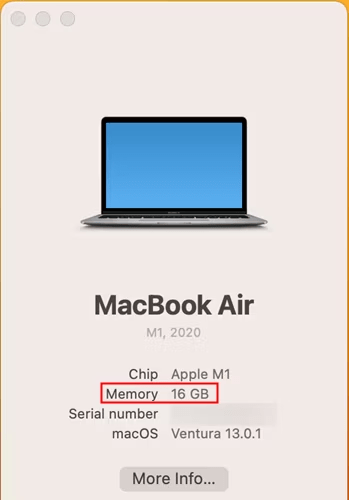
- Din RAM-hastighet kommer att visas till höger på skärmen.
Det är viktigt att notera att din RAM-hastighet bestäms av kombinationen av din RAM-frekvens och ditt moderkorts timinginställningar. Var noga med att kontrollera moderkortets specifikationer för RAM-hastigheter som stöds.
Vad ska du göra om du inte har tillräckligt med RAM?
Om du upptäcker att din dator har lite RAM-minne och detta påverkar din systemprestanda, finns det några möjliga lösningar:
- Lägg till mer RAM : Om din dator har lediga minnesplatser kan du köpa ytterligare RAM-moduler och installera dem själv. Var noga med att kontrollera moderkortets specifikationer för att ta reda på vilken typ och maximal kapacitet för RAM som stöds.
- Stäng onödiga appar : Om du använder många appar samtidigt kan det leda till överdriven RAM-användning. Stäng appar du inte behöver för att frigöra minne.
- Optimera ditt system : Utför regelbundet underhåll på din PC, som att ta bort temporära filer, defragmentera hårddisken och uppdatera drivrutiner. Detta kan hjälpa till att frigöra minne och förbättra den övergripande prestandan.

- Använd verktyg för minneshantering : Det finns programvara tillgänglig som kan hjälpa dig att optimera RAM-användningen på din PC. Dessa verktyg kan automatiskt stänga inaktiva applikationer eller frigöra minne vid behov.
Genom att följa dessa tips kommer du att kunna optimera RAM-användningen på din PC och förbättra ditt systems prestanda.
Slutsats
RAM är en viktig del av din dator, och det är viktigt att veta mängden RAM som installeras på ditt system såväl som dess hastighet. På Windows kan du använda Task Manager för att kontrollera denna information, medan du på MAC kan komma åt applikationen " System Report ". Om du upptäcker att du saknar RAM, kan du överväga att lägga till fler moduler eller optimera ditt system för att förbättra prestandan.
Kom ihåg att RAM är en avgörande del för att säkerställa smidig och snabb prestanda för din dator. Genom att förstå hur man kontrollerar mängden RAM och dess hastighet kommer du att kunna fatta välgrundade beslut för att optimera ditt system.
Vanliga frågor
1. Vad är skillnaden mellan RAM och lagring?
RAM är flyktigt minne som används av din dator för att köra program och öppna filer. Den ger snabb åtkomst till data, men den är tillfällig och raderas när du stänger av din dator. Lagring å andra sidan syftar på permanenta lagringsenheter som hårddiskar och SSD-enheter , som behåller data även när datorn är avstängd. Lagring används för att lagra filer och program permanent.
2. Hur vet jag om jag behöver mer RAM?
Om din dator är långsam, fryser regelbundet eller tar lång tid att slutföra uppgifter kan detta vara ett tecken på att du behöver mer RAM. Du kan också kontrollera RAM-användning i Aktivitetshanteraren (på Windows ) eller aktivitetsövervakningsaktivitet (på Mac) för att se om RAM-minnet konsekvent är nära sin maximala kapacitet. Om så är fallet kan det tyda på att du behöver mer RAM-minne för att förbättra systemets prestanda.
3. Kan jag blanda olika RAM-hastigheter på min dator?
Helst är det bäst att använda RAM-moduler med samma hastighet för att undvika kompatibilitetsproblem. Vissa system kan dock arbeta med olika RAM-hastigheter, men detta kan resultera i en minskning av den totala RAM-hastigheten. Om du funderar på att lägga till RAM till ditt system, rekommenderas det att du kontrollerar moderkortets specifikationer för RAM-hastigheter som stöds och försöker matcha dessa hastigheter så mycket som möjligt.
4. Vad är skillnaden mellan DDR3 och DDR4?
DDR3 och DDR4 är olika RAM-minnesstandarder. DDR3 är den äldre standarden, medan DDR4 är den nyare, snabbare standarden. Den största skillnaden mellan de två är dataöverföringshastigheten. DDR4 erbjuder högre hastigheter och bättre energieffektivitet jämfört med DDR3. Men för att använda DDR4 behöver du ett DDR4-kompatibelt moderkort. Det är viktigt att kontrollera dina systemspecifikationer för att ta reda på vilken RAM-standard som stöds.
Se även: The Best Ram 16go ddr4!
5. Kan jag använda ECC RAM på min persondator?
Error-Correcting Code RAM är en typ av RAM som främst används i servrar och professionella arbetsstationer. Den är utformad för att upptäcka och korrigera minnesfel, vilket är viktigt i verksamhetskritiska miljöer där systemstabilitet är av största vikt. De flesta persondatorer stöder inte ECC RAM , eftersom det inte är nödvändigt för dagligt bruk. Så det är bättre att kontrollera moderkortets specifikationer för att se om det stöder ECC RAM innan du använder det.




